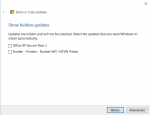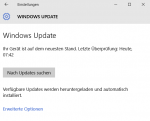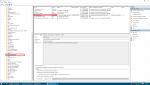Hey,
je nachdem erhalte ich immer mal wieder Updates, zB Nvidia Grafiktreiber ohne dass ich dies möchte.
Hab auch unter System schon eingestellt, dass dort keine Treiber bezogen werden soll...
Heute bestes Beispiel...baue eine neue Creative Soundblaster Z ein... installiere den original Creative Treiber vom 03.08.2015 und jetzt zeigt mir das Windows Update ein Treiber Update für eine Recon 3D PCIe was an?
Wie kann ich diese Installation bzw diese Treiber Vorschläge bei dem Windows Update verhindern?
je nachdem erhalte ich immer mal wieder Updates, zB Nvidia Grafiktreiber ohne dass ich dies möchte.
Hab auch unter System schon eingestellt, dass dort keine Treiber bezogen werden soll...
Heute bestes Beispiel...baue eine neue Creative Soundblaster Z ein... installiere den original Creative Treiber vom 03.08.2015 und jetzt zeigt mir das Windows Update ein Treiber Update für eine Recon 3D PCIe was an?
Wie kann ich diese Installation bzw diese Treiber Vorschläge bei dem Windows Update verhindern?